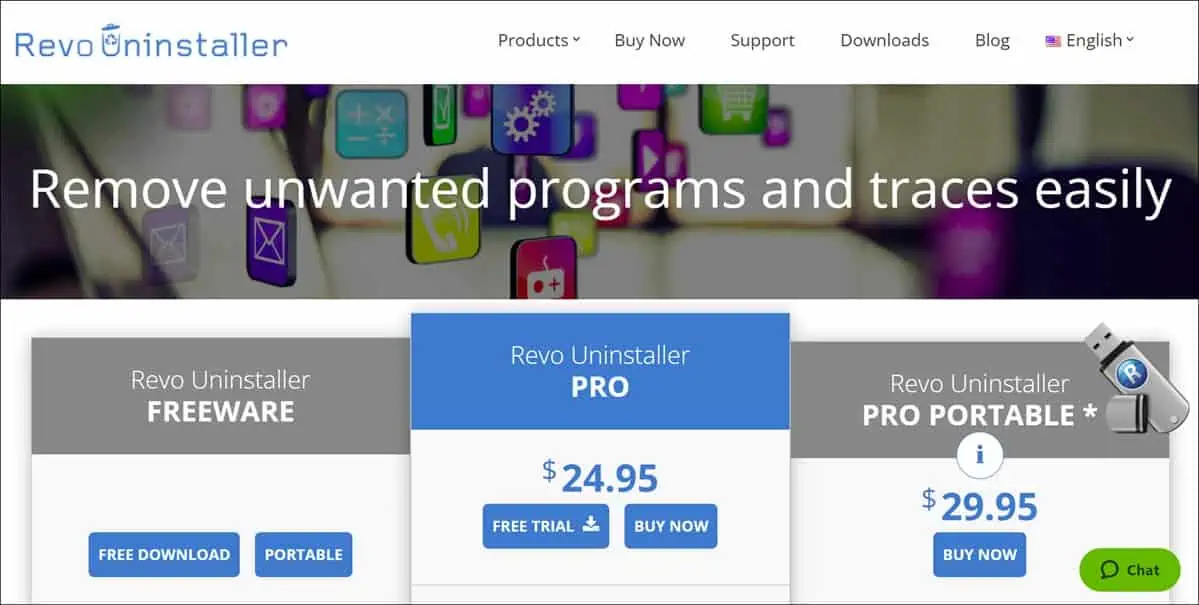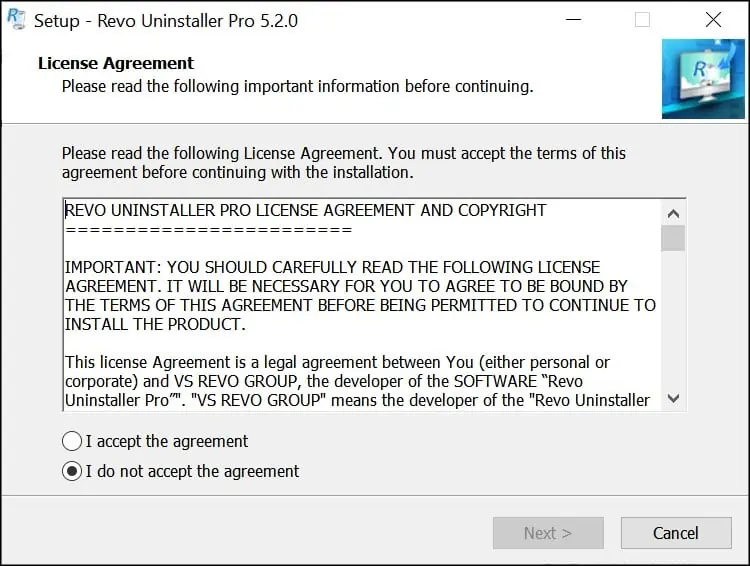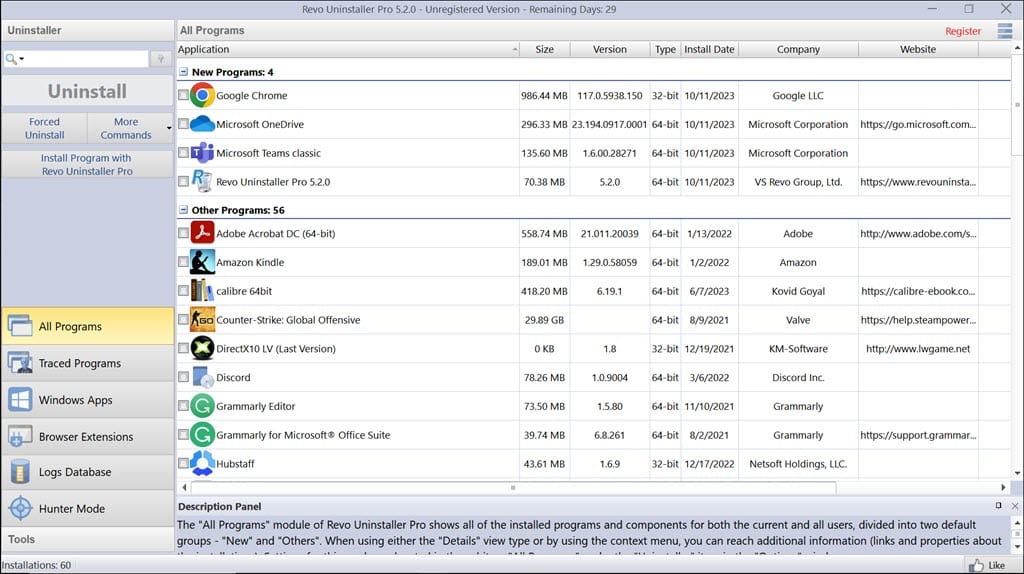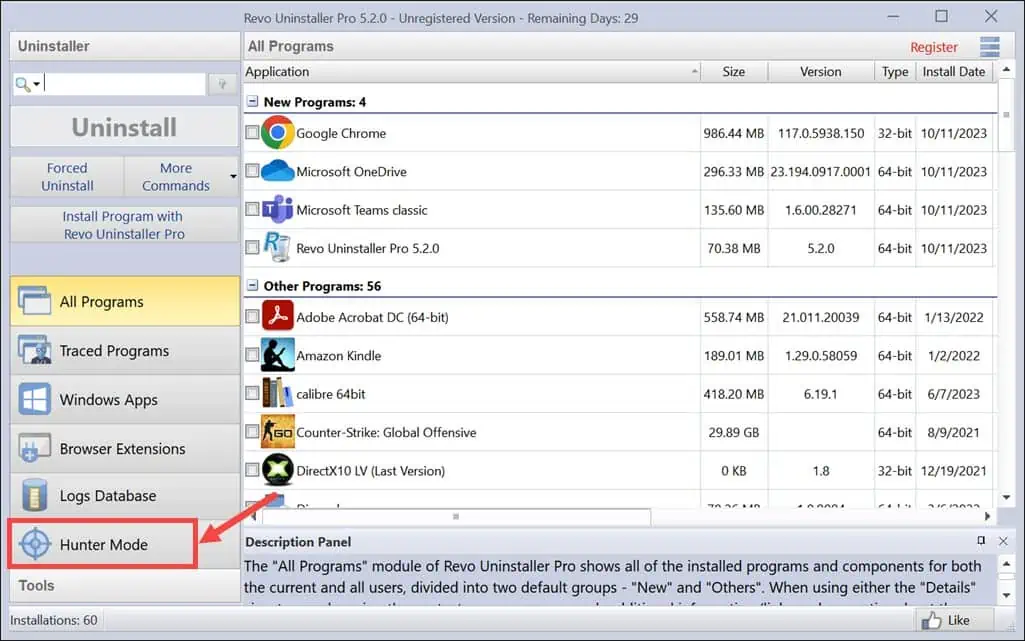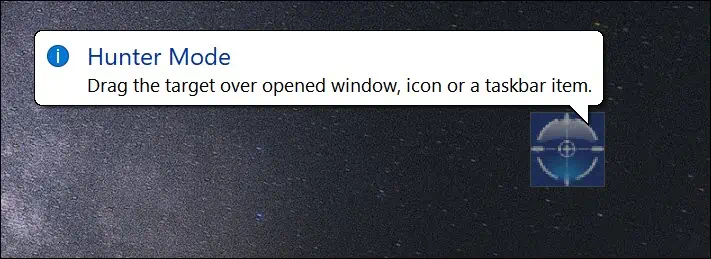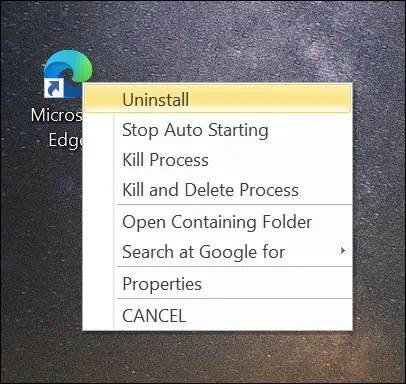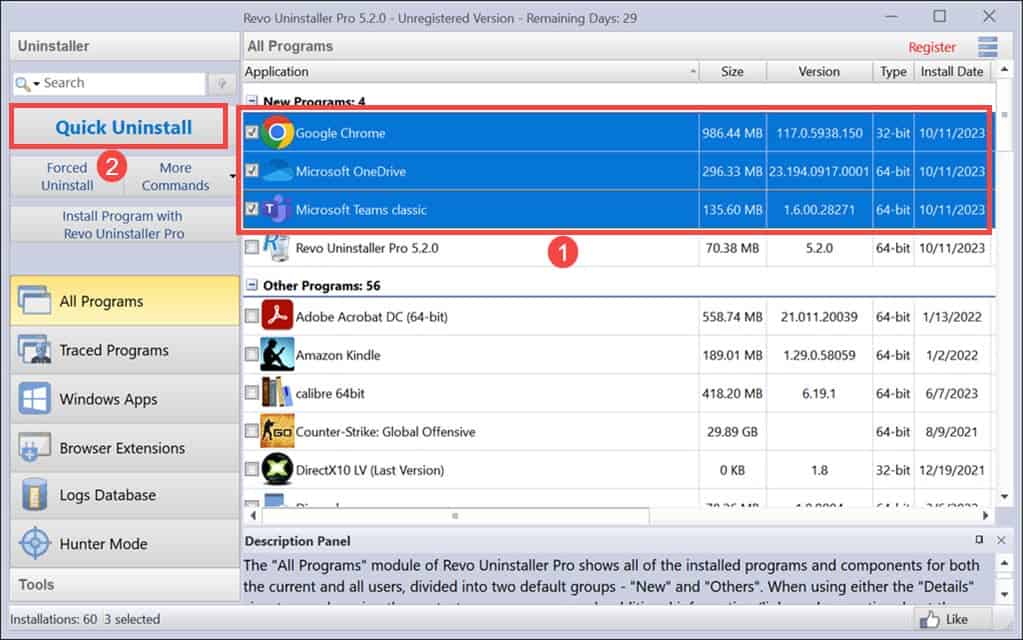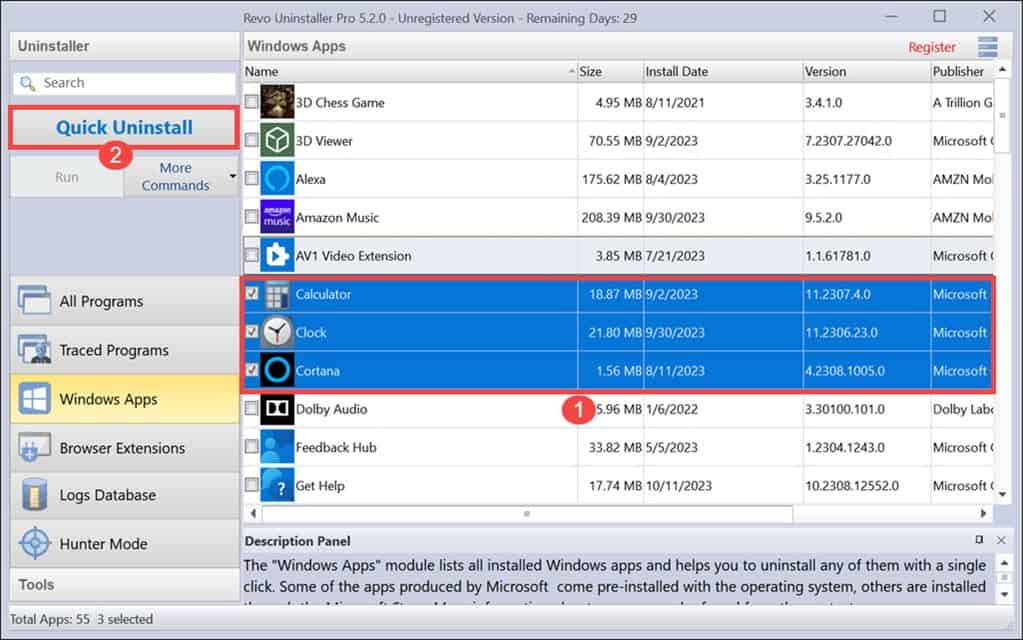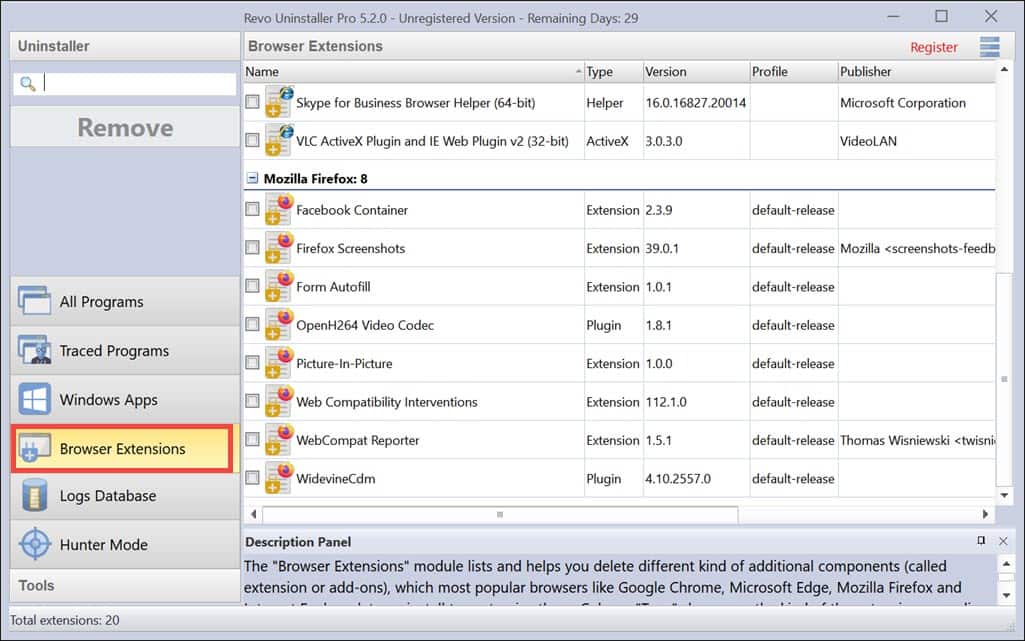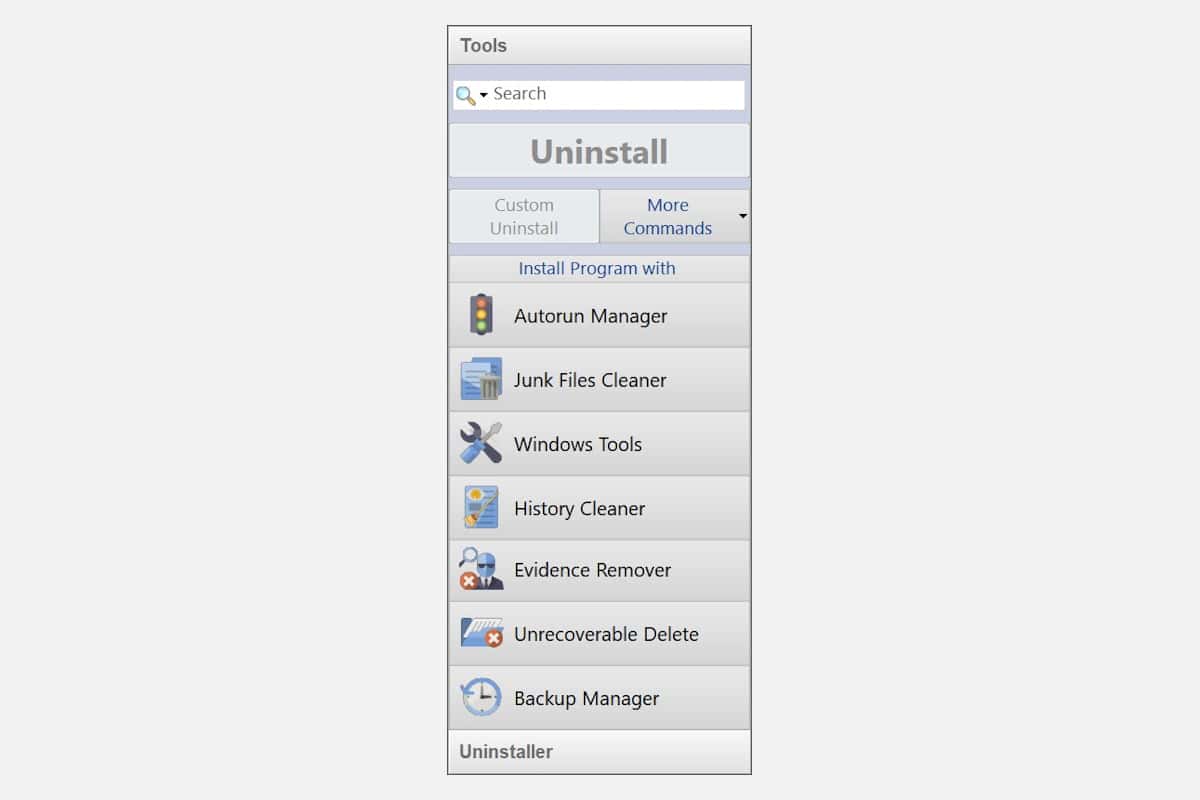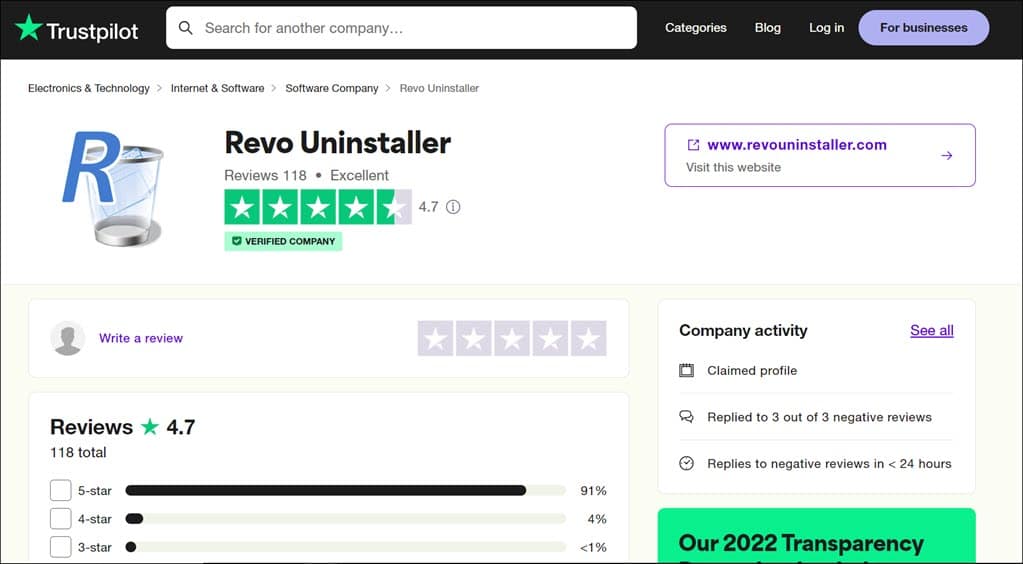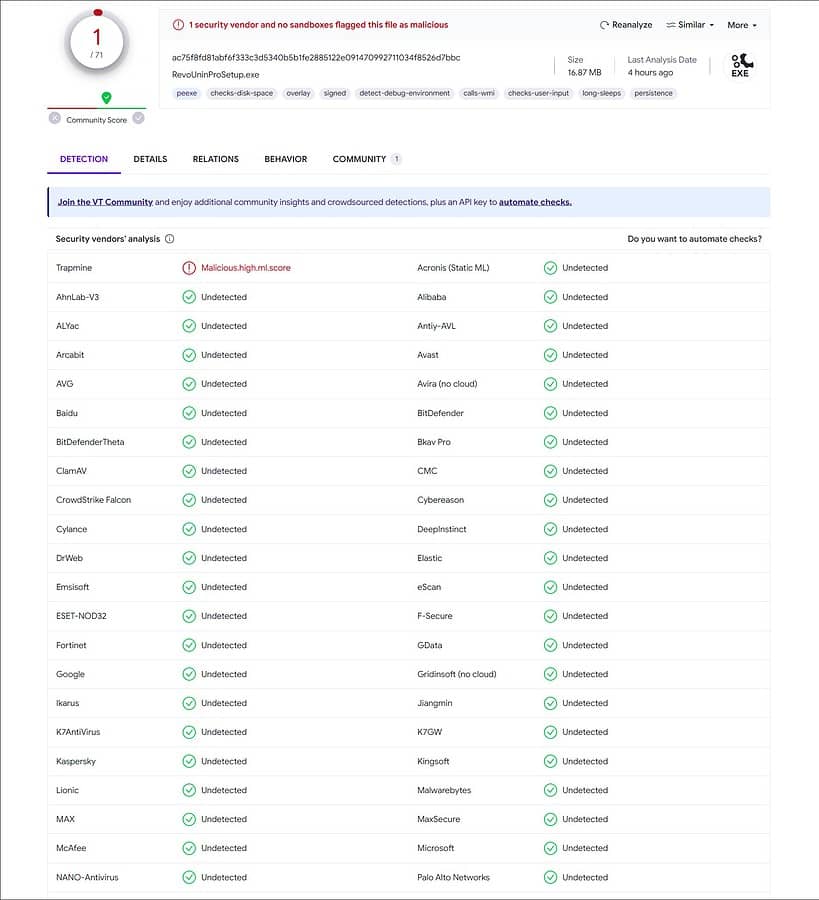بررسی Revo Uninstaller: آیا این ابزار مناسب برای شماست؟
10 دقیقه خواندن
به روز شده در
صفحه افشای ما را بخوانید تا بدانید چگونه می توانید به MSPoweruser کمک کنید تا تیم تحریریه را حفظ کند ادامه مطلب
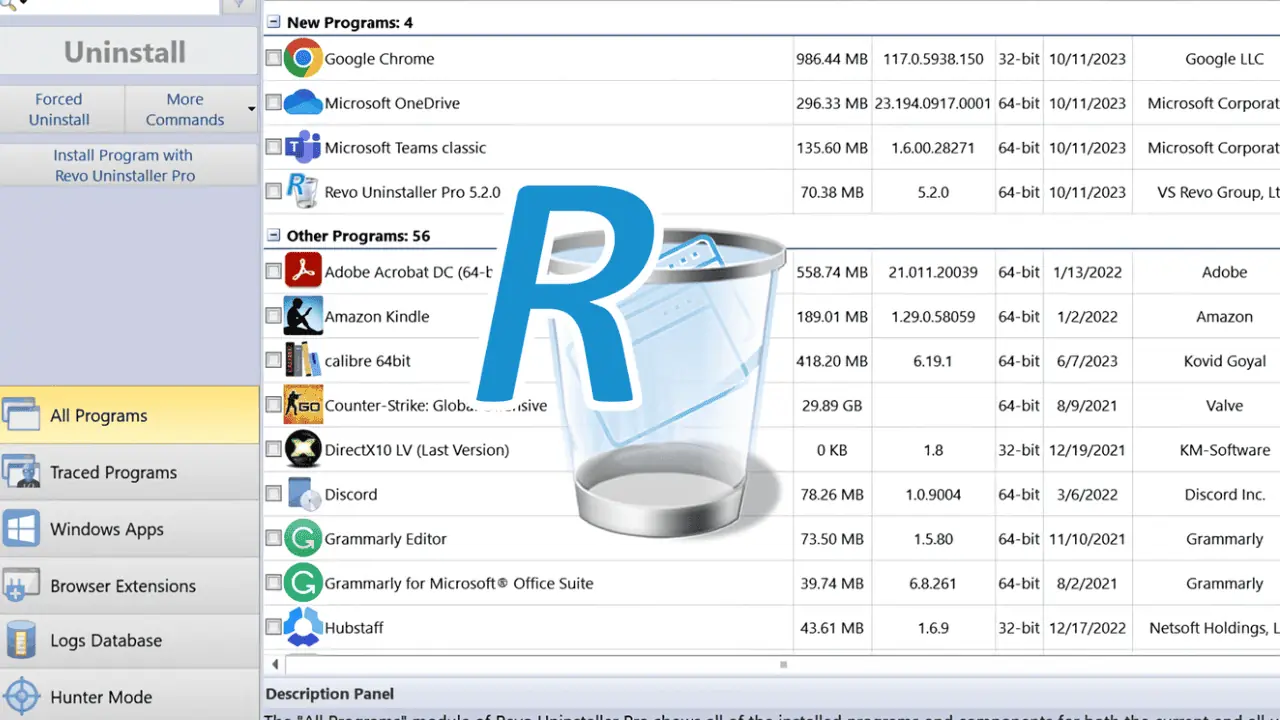
آیا به دنبال بررسی عمیق Revo Uninstaller هستید؟
من همیشه رابطه عشق و نفرت با برنامه های نرم افزاری داشته ام. از یک طرف، آنها زندگی ما را آسان تر می کنند، اما از طرف دیگر، اغلب پس از حذف شدن، پسماندهای ناخواسته ای را پشت سر می گذارند. این بقایای دیجیتالی میتوانند سیستمهای ما را مسدود کرده و مشکلاتی را ایجاد کنند و ابزار حذف نصب مناسب را ضروری میکنند.
به عنوان یک بازبین نرم افزار، من با ابزارهای زیادی از جمله Revo Uninstaller مواجه شده ام. در این بررسی، تجربه شخصی خود را با آن به اشتراک میگذارم و به قابلیتهای آن، سهولت استفاده، قیمتگذاری و موارد دیگر میپردازم.
|
خلاصه Revo Uninstaller
|
|||||||||||
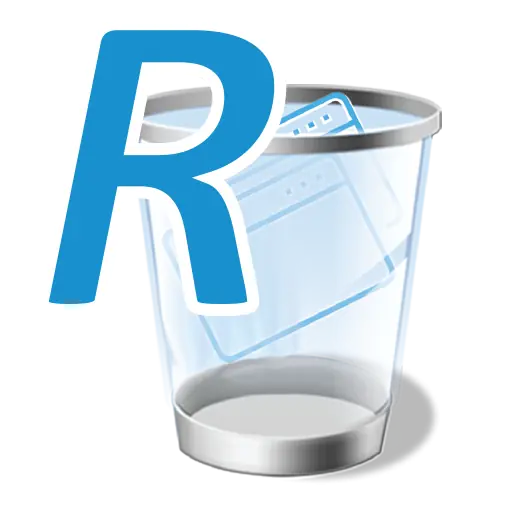 |
امتیاز کل: 8.5/ 10
|
||||||||||
| مزایا | منفی | ||||||||||
|---|---|---|---|---|---|---|---|---|---|---|---|
|
|
||||||||||
|
حکم:
Revo Uninstaller یک راه حل همه کاره و قابل اعتماد برای مدیریت نرم افزار و بهینه سازی سیستم ویندوز شما است. در حالی که نسخه Pro قابلیتهای پیشرفتهای را اضافه میکند، نسخه رایگان برای اکثر کاربران یک انتخاب محکم است. ابزارهای داخلی Revo Uninstaller علاوه بر حذف نصب، نگهداری، امنیت و عملکرد سیستم را بهبود می بخشد. این یک دارایی ارزشمند است، چه به دنبال سادگی و چه به دنبال کنترل عمیق باشید.
|
|||||||||||
نصب Revo Uninstaller
قبل از اینکه به جزئیات دقیق Revo Uninstaller بپردازیم، اجازه دهید در مورد فرآیند نصب صحبت کنیم. از این گذشته، قبل از اینکه بتوانید از ویژگی های آن استفاده کنید، باید آن را راه اندازی کنید. مراحل نصب آسان است، و من شما را گام به گام از طریق آن راهنمایی می کنم:
- به وب سایت رسمی Revo Uninstaller بروید و نصب را بارگیری کنید. نسبتا کوچک است بنابراین فضای زیادی را در سیستم شما اشغال نخواهد کرد. شما می توانید نسخه رایگان یا نسخه حرفه ای را دانلود کنید. پیشنهاد می کنم نسخه حرفه ای را دانلود کنید و از نسخه آزمایشی رایگان 30 روزه آن استفاده کنید.
- پس از دانلود نصب کننده، آن را اجرا کنید. شما توسط یک جادوگر نصب ساده استقبال خواهید کرد.
- شما باید موافقت نامه مجوز را بپذیرید. اگر اینقدر تمایل دارید، یک لحظه وقت بگذارید و آن را بخوانید.
- دستورالعمل های روی صفحه را برای تکمیل نصب دنبال کنید.
- پس از اتمام نصب، روی "کلیک کنید"پایان"، و شما آماده اید!
خودشه. اکنون Revo Uninstaller را روی سیستم خود نصب کرده اید و آماده اجرای جادوی آن هستید.
ویژگی های Revo Uninstaller
اکنون، بیایید قلب Revo Uninstaller را بررسی کنیم - ویژگی هایی که آن را از ابزار داخلی ویندوز متمایز می کند.
1. رابط کاربری
رابط کاربری Revo Uninstaller است کاربر پسند، براق و منظم. مجموعهای از عملکردها را در اختیار شما قرار میدهد، و حتی اگر بهویژه در زمینه فناوری مهارت ندارید، به سرعت با آن آشنا خواهید شد. در قسمت سمت چپ، تمام ویژگیهایی را میبینید که حذف کننده با آن همراه است.
شما می توانید به راحتی از یک بخش به بخش دیگر بدون هیچ مشکل ناوبری جابجا شوید. در میان بسیاری از پاک کننده هایی که استفاده کرده ام، رابط کاربری شیک و ساده Revo Uninstaller برای من برجسته است.
2. Revo Uninstaller Hunter Mode
حالت شکارچی یک ویژگی منحصر به فرد و مفید است. به شما اجازه می دهد با کشیدن نشانگر متقاطع، برنامه ها را هدف قرار داده و حذف کنید روی نمادهای دسکتاپ یا نمادهای سینی سیستم. این روش یک راه بصری و بصری برای حذف سریع نرم افزار فراهم می کند.
برای فعال کردن آن، این مراحل ساده را دنبال کنید:
- راه اندازی مجدد نصب حذف.
- به حالت شکارچی بخش سمت چپ
- یک جدول متقاطع شناور روی دسکتاپ شما ظاهر می شود.
- به سادگی خط متقاطع را روی برنامه ای که می خواهید حذف کنید بکشید. این گزینه به شما امکان می دهد برنامه را حذف نصب کنید، فرآیند را بکشید، شروع خودکار را متوقف کنید و موارد دیگر.
3. چند برنامه را حذف نصب کنید
Revo Uninstaller در مورد انواع برنامه هایی که می تواند حذف نصب کند، تبعیض قائل نمی شود. این ابزار چه یک برنامه استاندارد یا یک نرم افزار سرسخت و سخت برای حذف باشد، می تواند از پس آن برآید.
"حذف همه برنامه ها” به ویژه زمانی که شما نیاز دارید ارزشمند است سیستم خود را تمیز کنید or چند برنامه را همزمان حذف کنید.
4. برنامه های ویندوز و Bloatware را حذف کنید
با افزایش تعداد برنامه های ویندوز، گاهی اوقات سخت است که سیستم خود را بدون شلوغی نگه دارید. Revo Uninstaller نه تنها برنامه های دسکتاپ سنتی بلکه برنامه های فروشگاه مایکروسافت را نیز حذف می کند. من از آن برای حذف Cortana، WMP و چند نرم افزار bloatware دیگر که هرگز استفاده نمی کنم استفاده کردم.
به سادگی به "برنامه های ویندوزبخش ” در Revo Uninstaller، برنامه را انتخاب کرده و کلیک کنید حذف سریع
5. برنامه های افزودنی و افزونه های مرورگر را حذف نصب کنید
افزونه های ناخواسته مرورگر می توانند تجربه مرور وب شما را کاهش دهند و برخی حتی می توانند خطرات امنیتی ایجاد کنند. Revo Uninstaller یک ویژگی اختصاصی برای حذف افزونههای Chrome، Firefox و Edge ارائه میکند.
به سادگی به برنامه های افزودنی مرورگر برگه، پسوندهای مورد نظر را برای حذف انتخاب کنید و روی آن کلیک کنید برداشتن را فشار دهید.
6. برنامه را از طریق Revo Uninstaller برای ردیابی آن نصب کنید
گاهی اوقات، ممکن است بخواهید تغییرات آن را در سیستم خود در حین نصب نصب و پیگیری کنید. اگر نگران تأثیر یک برنامه هستید و می خواهید مطمئن شوید که هیچ فایل ناخواسته یا ورودی رجیستری را پشت سر نمی گذارد، این می تواند مفید باشد.
در اینجا چگونه کار می کند:
- Revo Uninstaller را باز کنید و به آن بروید همه برنامه ها تب.
- کلیک کنید بر روی "برنامه را با Revo Uninstaller Pro نصب کنید"را فشار دهید.
- فایل نصب کننده برنامه را مرور کنید و آن را اجرا کنید.
Revo Uninstaller روند نصب را کنترل می کند و یک گزارش ردیابی از تمام تغییرات ایجاد شده در سیستم شما ایجاد می کند.
قیمت Revo Uninstaller
حالا بیایید در مورد جنبه مالی صحبت کنیم. Revo Uninstaller هم نسخه رایگان و هم نسخه حرفه ای را ارائه می دهد.
در اینجا یک مرور سریع از گزینه های قیمت گذاری وجود دارد:
- Revo Uninstaller رایگان: این نسخه کاملا رایگان است و ویژگی های اولیه حذف نصب را ارائه می دهد. برای اکثر کاربران معمولی مناسب است.
- Revo Uninstaller Pro: نسخه Pro تقریباً هزینه دارد 24.95 دلار برای هر مجوز. ویژگی های اضافی را باز می کند و یک بار خرید با به روز رسانی و پشتیبانی رایگان است.
- Revo Uninstaller Pro Portable: این همان نسخه Pro است اما برای اجرا مستقیم از یک دستگاه قابل حمل مانند درایو USB طراحی شده است. قیمت است 29.95 دلار برای هر مجوز.
نسخه Pro شامل ویژگی های پیشرفته ای مانند حذف اجباری، نظارت بر تغییرات سیستم در زمان واقعی و پشتیبانی فنی حرفه ای رایگان است. می توانید آن را با آزمایشی رایگان 30 روزانه.
ابزارهای اضافی
Revo Uninstaller فراتر از حذف نصب نرم افزار است. همچنین ابزارهای اضافی را برای کمک به حفظ سیستم خود ارائه می دهد.
بیایید نگاهی دقیق تر بیندازیم:
1. Autorun Manager
Autorun Manager ابزار قدرتمندی است که به شما امکان می دهد کنترل کنید که کدام برنامه ها و سرویس ها به طور خودکار هنگام بوت شدن کامپیوتر شما شروع شوند. این برای بهینه سازی عملکرد راه اندازی سیستم شما و اطمینان از اینکه فقط برنامه های ضروری در پس زمینه اجرا می شوند بسیار مهم است.
2. پاک کننده فایل های ناخواسته
با گذشت زمان، رایانه شما فایلهای موقت، دادههای کش و سایر فایلهای ناخواسته را جمعآوری میکند که میتوانند فضای ذخیرهسازی ارزشمندی را اشغال کنند و سرعت سیستم شما را کاهش دهند. Revo Uninstaller's Junk Files Cleaner برای کمک به شما طراحی شده است باقی مانده ها را حذف کنید به راحتی.
3. ابزار ویندوز را اجرا کنید
Run Windows Tool دسترسی سریع به ابزارهای ضروری ویندوز را فراهم می کند. این فرآیند دسترسی و استفاده از این ابزارها را برای مدیریت و نگهداری سیستم شما ساده می کند.
4. History Cleaner
سابقه مرور شما و سایر داده های موقتی می تواند حریم خصوصی شما را جمع آوری کرده و به خطر بیاندازد. Revo Uninstaller's History Cleaner برای کمک به حفظ حریم خصوصی آنلاین خود با حذف این ردپاها طراحی شده است.
5. حذف شواهد
دادههای حساس، مانند اسناد محرمانه یا فایلهای شخصی، میتوانند حتی پس از حذف آنها روی سیستم شما ردپایی بر جای بگذارند. Evidence Remover در Revo Uninstaller به گونه ای طراحی شده است که این فایل ها را به طور دائم حذف کند و آنها را غیرقابل بازیابی کند.
6. حذف غیر قابل بازیابی
گاهی اوقات، ممکن است لازم باشد فایلها یا پوشههای خاصی را به گونهای حذف کنید که از بازیابی آنها اطمینان حاصل شود. قابلیت Unrecoverable Delete در Revo Uninstaller به این منظور عمل می کند.
7. Backup Manager
ثبات سیستم و امنیت داده ها اغلب به پشتیبان گیری بستگی دارد. مدیر پشتیبان گیری در Revo Uninstaller به شما امکان می دهد تا از فایل ها و تنظیمات حیاتی سیستم خود نسخه پشتیبان تهیه و مدیریت کنید.
مزایا و معایب Revo Uninstaller
مزایا:
- حذف کارآمد: Revo Uninstaller در حذف کامل برنامه ها و آثار ناخواسته برتری دارد.
- رابط گرافیکی کاربر پسند: رابط کاربری آن ساده و کاربر پسند است و آن را برای همه قابل دسترس می کند.
- حالت شکارچی: ویژگی Hunter Mode فرآیند حذف نصب را ساده می کند.
- آزمایشی رایگان 30 روز: بر خلاف سایر برنامههایی که دارای ویژگیهای محدود هستند، حتی در حالت آزمایشی رایگان، Revo Uninstaller دارای یک دوره آزمایشی رایگان 30 روزه با تمام ویژگیها است.
منفی:
- هزینه های نسخه حرفه ای: در حالی که نسخه رایگان مفید است، بهترین ویژگی ها دارای برچسب قیمت هستند.
- فقط برای ویندوز: برنامه فقط برای سیستم عامل ویندوز توسعه یافته است
آیا Revo Uninstaller ایمن است؟
یک سوال مهم که اغلب هنگام استفاده از ابزارهای حذف نصب شخص ثالث مطرح می شود، ایمنی است. به هر حال، شما به یک برنامه این قدرت را میدهید که فایلها و ورودیهای رجیستری را تغییر یا حذف کند. بنابراین، آیا Revo Uninstaller برای استفاده ایمن است؟
با توجه به تجربه من، Revo Uninstaller یک نرم افزار معتبر و امن است. سال هاست که در بازار وجود دارد و به طور گسترده مورد اعتماد کاربران است.
در Trustpilot، آن رتبه بندی شده است 4.7 از 5.
علاوه بر این، من نیز فایل نصب کننده را در VirusTotal اسکن کرد برای بررسی اینکه آیا حاوی فایل های مخرب مخفی است یا خیر. همه موتورهای ضد بدافزار اصلی مانند Bitdefender، Avast، Kaspersky، Malwarebytes و غیره، آن را ایمن علامت گذاری کردند. در حقیقت، 70 71 از موتورها آن را ایمن علامت گذاری کردند.
با این حال، مانند هر نرم افزاری که تغییراتی در سطح سیستم ایجاد می کند، رعایت احتیاط و پیروی از بهترین شیوه ها ضروری است. به یاد داشته باشید که Revo Uninstaller را همیشه از وب سایت رسمی دانلود کنید تا مطمئن شوید که یک کپی قانونی دریافت می کنید.
جایگزین های Revo Uninstaller
در حالی که Revo Uninstaller یک انتخاب خوب برای حذف نرم افزار است، اما تنها گزینه موجود نیست. در اینجا چند جایگزین وجود دارد که ممکن است در نظر بگیرید:
1.IObit Uninstaller
IObit Uninstaller ویژگی هایی مانند حذف دسته ای، به روز رسانی نرم افزار و گزینه حذف اجباری را ارائه می دهد. نسخه رایگان قوی است و نسخه Pro ویژگی های اضافی را باز می کند.
2.Geek Uninstaller
Geek Uninstaller یک برنامه حذف نصب سبک و قابل حمل است که بر سادگی و سرعت تمرکز دارد. این یک ابزار رایگان است که در حذف کامل برنامه ها بدون بر جای گذاشتن هیچ اثری عالی است.
3. Windows Built-in Uninstaller
فراموش نکنید که ویندوز با پاک کننده داخلی خود ارائه می شود. این ابزار ساده ای است که می تواند اکثر وظایف حذف نرم افزار را انجام دهد. می توانید آن را در کنترل پنل در قسمت «برنامه ها و ویژگی ها» پیدا کنید.
پرسش های متداول
آیا Revo Uninstaller برای macOS یا Linux موجود است؟
در حال حاضر، Revo Uninstaller فقط برای ویندوز در دسترس است. هیچ نسخه ای برای macOS یا Linux وجود ندارد.
آیا Revo Uninstaller می تواند تمام آثار یک برنامه را حذف کند؟
Revo Uninstaller به گونه ای طراحی شده است که تا آنجایی که ممکن است آثار را حذف کند، اما بی خطا نیست. برخی از برنامهها ممکن است فایلهای باقیمانده یا ورودیهای رجیستری را به جا بگذارند که ممکن است آنها را نگیرد. به همین دلیل است که همیشه ایده خوبی است که پشتیبان تهیه کنید و هنگام حذف نرم افزار محتاط باشید.
آیا نسخه Pro Revo Uninstaller ارزش آن را دارد؟
اگر به ویژگی های پیشرفته مانند حذف اجباری یا حذف برنامه های افزودنی نیاز دارید، نسخه Pro یک ارتقاء ارزشمند است. برای کاربران معمولی، نسخه رایگان ممکن است کافی باشد.
کلمات نهایی
در تجربه من، Revo Uninstaller یک ابزار عالی برای حفظ یک سیستم ویندوز تمیز و کارآمد است. رابط کاربر پسند آن، ویژگیهای نوآورانهای مانند حالت شکارچی، و توانایی ردیابی نصب برنامه، آن را از حذف کننده داخلی ویندوز متمایز میکند. در حالی که نسخه رایگان قابلیت دارد، نسخه Pro ویژگی های پیشرفته ای را باز می کند که ممکن است ارزش سرمایه گذاری برای کاربران قدرتمند را داشته باشد.
امیدواریم این بررسی Revo Uninstaller به شما در تصمیم گیری آگاهانه کمک کند. آن را امتحان کنید و ببینید که چگونه مدیریت نرم افزار و تلاش های تعمیر و نگهداری شما را افزایش می دهد!